كيفية معرفة التطبيقات التي تستخدم الميكروفون في نظام التشغيل ويندوز 10
للتحقق من التطبيقات التي استخدمت الميكروفون الخاص بك في نظام التشغيل ويندوز 10:
- قم بتشغيل تطبيق الإعدادات.
- انقر فوق فئة الخصوصية.
- انقر فوق صفحة الميكروفون في الشريط الجانبي الأيسر.
- التطبيقات التي استخدمت ميكروفونك سيكون لها “آخر دخول” أو “قيد الاستخدام حاليًا” أسفل اسمها.
أضاف تحديث مايو 2019 لنظام التشغيل ويندوز 10 ميزة خصوصية صغيرة ولكنها مفيدة. أصبح من الممكن الآن معرفة وقت استخدام التطبيقات للميكروفون ، لذلك يتم إعلامك دائمًا عندما يتم تسجيل الصوت.
ويندوز
سترى رمز ميكروفون يظهر في علبة النظام بمجرد أن يبدأ التطبيق في التسجيل. سيبقى موجودًا حتى تنتهي جميع التطبيقات من التسجيل. يمكنك التمرير فوق الرمز لرؤية تلميح أداة باسم التطبيق.
للحصول على قائمة تاريخية بالتطبيقات التي استخدمت الميكروفون الخاص بك ، افتح تطبيق الإعدادات. انقر فوق فئة الخصوصية ثم صفحة “الميكروفون” ضمن “أذونات التطبيق”.
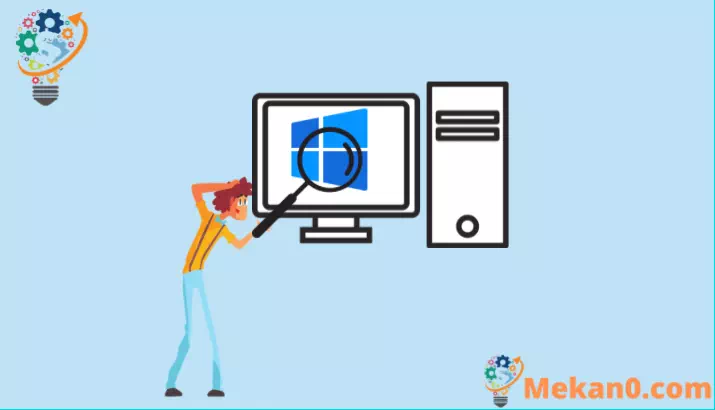
الصفحة مقسمة إلى قسمين. أولاً ، سترى قائمة بجميع تطبيقات Microsoft Store التي يمكنها الوصول إلى الميكروفون الخاص بك. يمكنك استخدام أزرار التبديل لمنع التطبيقات الفردية من تسجيل الصوت.
أسفل اسم كل تطبيق ، سترى الوقت الذي استخدم فيه الميكروفون آخر مرة. إذا لم يتم عرض أي وقت ، فهذا يعني أن التطبيق لم يسجل صوتًا بعد. سيتم وضع عبارة “قيد الاستخدام حاليًا” في التطبيقات التي تستخدم الميكروفون حاليًا أسفل اسمها بنص أصفر فاتح.
يوجد في الجزء السفلي من الصفحة قسم منفصل لتطبيقات سطح المكتب. نظرًا لأن تطبيقات سطح المكتب تصل إلى الميكروفون الخاص بك من خلال طرق مختلفة ، فلا يمكنك منعها من استخدام جهازك. سترى فقط قائمة بجميع التطبيقات التي سجلت صوتًا في الماضي. سيستمر عرض “قيد الاستخدام حاليًا” في مقابل التطبيقات التي يتم تسجيلها الآن.
تحذر Microsoft من أن تطبيقات سطح المكتب يمكنها تسجيل الصوت دون إخطار ويندوز . نظرًا لأنهم لا يخضعون لقيود وضع الحماية لتطبيقات Microsoft Store ، يمكن لبرنامج سطح المكتب التفاعل مباشرة مع جهاز الميكروفون الخاص بك. هذا يعني أن البرامج الضارة يمكن أن تسجل دون علم ويندوز ، لذلك لن تظهر في القائمة أو تعرض رمز الميكروفون في علبة النظام.








